Microsoft Word adalah salah satu aplikasi pengolah kata yang paling sering digunakan oleh banyak orang, terutama bagi mereka yang bekerja di bidang penulisan, akademis, atau bisnis. Di dalam Microsoft Word, kita bisa membuat tabel untuk mengorganisasi data atau informasi dengan mudah. Namun, terkadang kita ingin mengubah tabel tersebut menjadi gambar untuk keperluan presentasi atau publikasi. Nah, pada artikel kali ini, kita akan membahas cara merubah tabel di Microsoft Word menjadi gambar dengan mudah. Dengan mengikuti langkah-langkah yang akan dijelaskan, Anda dapat dengan mudah mengubah tabel di Microsoft Word menjadi gambar yang siap digunakan untuk keperluan Anda. Simak terus artikel ini untuk mengetahui cara merubah tabel di Microsoft Word menjadi gambar yang lebih mudah dan efektif.
Baca Juga: Cara Cepat dan Mudah Membuat Garis Lurus di Microsoft Word
Cara Merubah Tabel Di Microsoft Word Jadi Gambar
- Bukalah dokumen tabel Anda di microsoft word yang ingin diubah ke dalam bentuk gambar
- Kemudian, klik tanda empat tanda panah pada ujung tabel
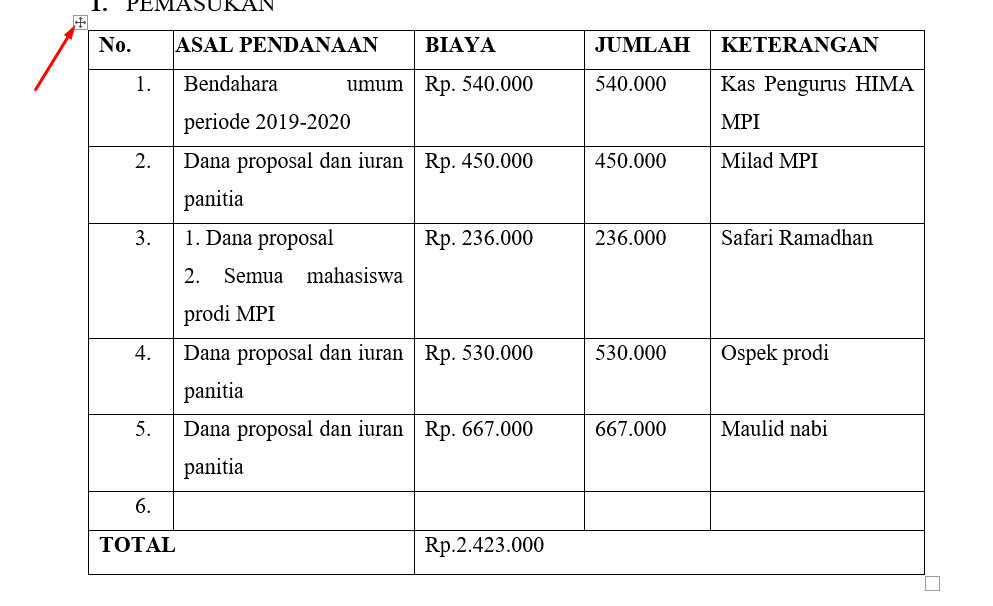
- Selanjutnya, klik kanan dan pilih ” copy “
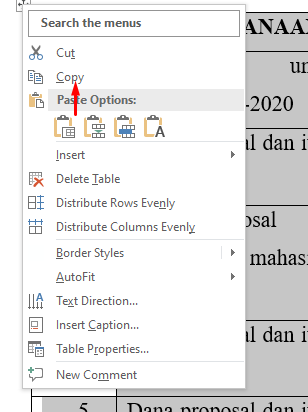
- Setelah itu klik kanan dan pada bagian paste options pilih yang bergambar, secara otomatis tabel akan berubah menjadi gambar
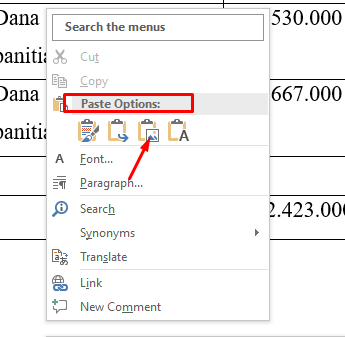
Baca Juga: Cara Membuat Halaman Berbeda Di Word Potrait Dan Landscape
Dalam artikel ini, kita telah membahas cara mengubah tabel di Microsoft Word menjadi gambar dengan mudah. Dengan mengikuti langkah-langkah yang telah dijelaskan, Anda dapat mengubah tabel tersebut menjadi gambar dengan cepat dan mudah. Proses ini sangat berguna untuk keperluan presentasi atau publikasi di mana Anda perlu menampilkan data atau informasi dalam bentuk visual. Dalam Microsoft Word, Anda dapat membuat tabel dan mengubahnya menjadi gambar dengan mudah tanpa harus menggunakan aplikasi pengolah gambar terpisah. Dengan begitu, proses ini menjadi lebih cepat dan efisien. Semoga artikel ini bermanfaat dan membantu Anda dalam mengubah tabel di Microsoft Word menjadi gambar. Terima kasih telah membaca artikel ini!












